当ブログが発信する【KEYone Tips】では、ついに国内で発売された「BlackBerry KEYone」について知っておいてもらいたい便利な機能をご紹介しています。
今回は「KEYone」で利用できる画面ロック解除用の第二認証機能「画像パスワード」です。
「画像パスワード」
「画像パスワード」はパターンロックや指紋認証などの画面ロック解除用のセキュリティ機能です。「KEYone」などの BlackBerry 製 Android で利用することができる独自の画面ロック機能です。
第二の認証となるため、例えば PIN ロックやパターンロックなどで認証を解除できないときなどに利用することができます。
「画像パスワード」はあらかじめ指定した一つの数字を、指定した画面上の場所にドラッグ & ドロップで配置することで画面ロックを解除することができるるようになるという、少し特殊な仕様です。
例えばあらかじめ指定した “6” という数字を、画面上部の中くらいの石の部分まで持って行くことで画面ロックが解除される設定にしていた場合、以下のような操作になります。
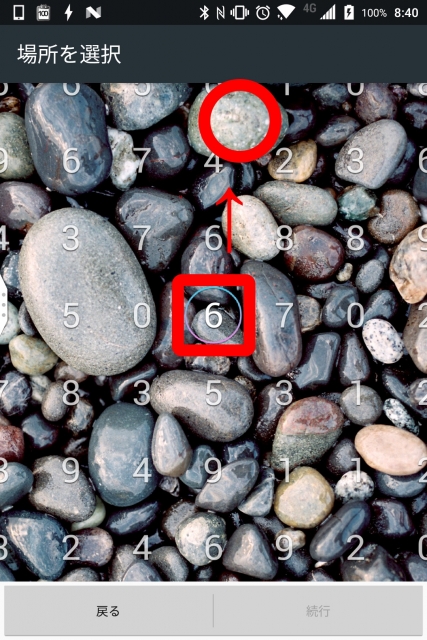

「画像パスワード」での実際の画面ロック解除時はもちろん指定した数字や場所は特にわからない状態となっているので、この組み合わせを知っているユーザーのみがロックを解除することができます。
設定方法
「画像パスワード」の設定は Android の設定を開いて、“セキュリティ” → “画面パスワード” と進むことで行うことが可能です。また“画面パスワード” 設定前に “パターン” “PIN” “パスワード” のいずれかのロック解除設定を行っておくことも必須です。
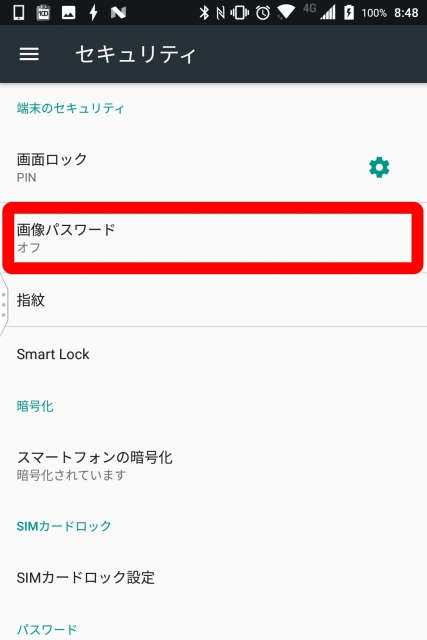
「画面パスワード」の画面を開いたら、まずは “画面パスワードを設定” か上部のスイッチを ON にします。
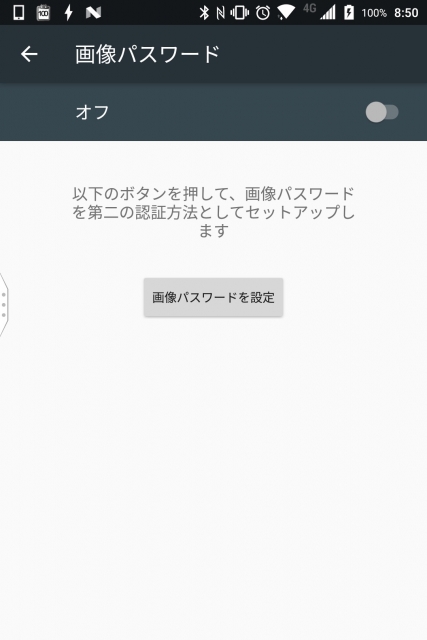
「画面パスワード」の説明が表示されるので “続行” をタッチします。
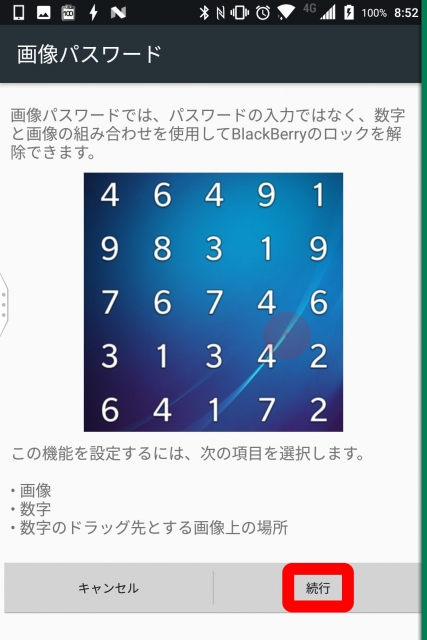
次にあらかじめ用意されている画像から任意の画像を選択します。
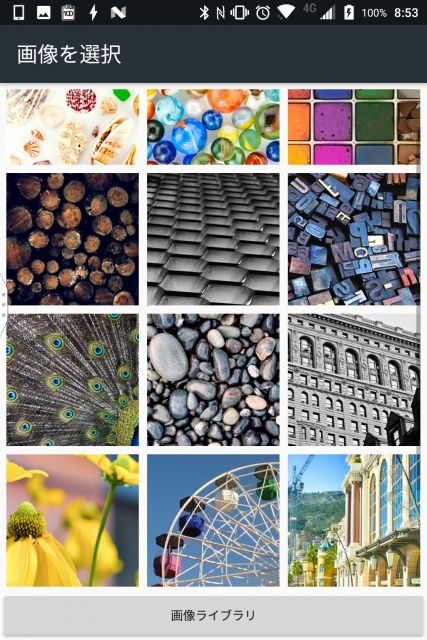
次に任意の番号を選択します。
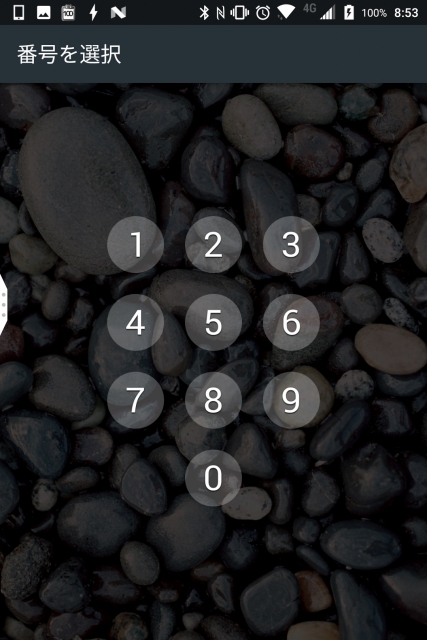
画面と番号を選択したら、画面上にその数字を移動させることで画面ロックが解除されるパターンを指定します。この動作は最初に指定を行い、次に確認のために同じ動作を行います。
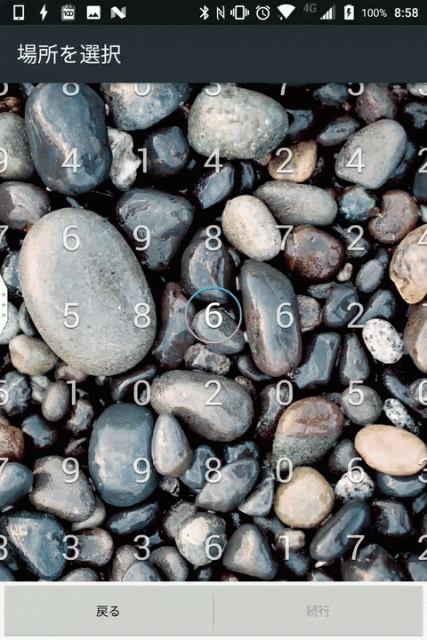
これで設定完了です。
まとめ
「画面パスワード」は画像と数字、そして配置場所といった 3 つのパターンが全て一致しないとr画面ロックを解除できないかなり強固なセキュリティ機能です。
しかしそのパターンを覚えておくのは結構容易なので、もしもの時に役立つかもしれません。「KEYone」ユーザーは是非設定しておくようにしましょう。


